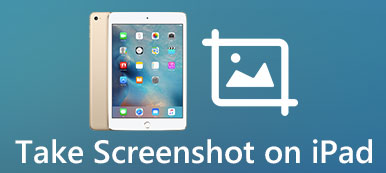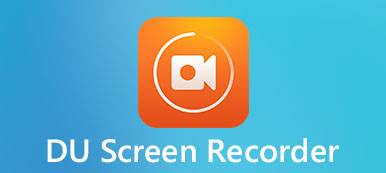Na komputerze Mac znajduje się wbudowana aplikacja do zrzutów ekranu, która umożliwia nagrywanie ekranu bez oprogramowania innych firm. Jednak funkcje i wykorzystanie aplikacji Screenshot są kiepskie. Możesz więc znaleźć inną alternatywę dla aplikacji Screenshot. Na szczęście w tym fragmencie znajdziesz listę 10 najlepszych najlepsze rejestratory ekranu dla komputerów Mac, w tym bezpłatne i płatne. Możesz pobrać jeden rejestrator ekranu Mac, którego potrzebujesz do przechwytywania własnego wideo na ekranie.
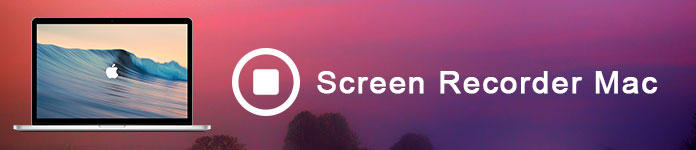
- Część 1: Najlepsze 4 rejestratory ekranu Mac (bezpłatne)
- Część 2: Najlepsze 6 rejestratorów ekranu dla komputerów Mac (płatne)
- Część 3: Często zadawane pytania dotyczące Screen Recorder dla komputerów Mac
Część 1: Najlepsze 4 rejestratory ekranu Mac (bezpłatne)
Apeaksoft Screen Recorder dla komputerów Mac
Apeaksoft Screen Recorder dla komputerów Mac to najlepszy darmowy rejestrator ekranu dla użytkowników komputerów Mac. Darmowy rejestrator ekranu typu „wszystko w jednym” dla komputerów Mac umożliwia nagrywanie ekranu komputera Mac z dźwiękiem.

4,000,000 + Pliki do pobrania
Ten rejestrator ekranu macOS gwarantuje płynne korzystanie z komputera Mac.
Możesz używać rejestratora ekranu Mac z wewnętrznym dźwiękiem i głosem z mikrofonu.
Nagrywaj spotkania Zoom, rozgrywka, kamera internetowa itp. o wysokiej jakości.
Pracuj w systemie Mac OS X 10.9 lub nowszym (macOS 14 Sonoma).
Po pobraniu rejestratora ekranu i dźwięku dla komputera Mac możesz go zainstalować i uruchomić na komputerze MacBook Pro/Air, Mac mini lub iMac.
Krok 2Wybierz obszar nagrywania i źródło dźwiękuMożesz nagrywać na pełnym ekranie, w stałym regionie lub w dowolnym regionie dostosowanym.

Ponieważ jest to rejestrator ekranu i dźwięku dla komputerów Mac, możesz dostosować dźwięk za pomocą dźwięku systemowego i głosu mikrofonu.
 Krok 3Nagraj ekran komputera Mac
Krok 3Nagraj ekran komputera MacKliknij REC i rozpocznij nagrywanie ekranu komputera Mac, w tym wideo i audio.
 Krok 4Zapisz wideo ekranowe
Krok 4Zapisz wideo ekranowePo zakończeniu możesz kliknąć mały czerwony kwadrat, aby zatrzymać rejestrator ekranu z dźwiękiem na komputerze Mac. Możesz dowolnie eksportować i udostępniać to nagranie wideo.

Darmowa wersja tego oprogramowania pozwala nagrywać wideo i audio na komputerze Mac bez ograniczeń czasowych. Możesz jednak zapisać tylko 3 minut nagrania.
- ZALETY
- Edytuj wideo za pomocą bogatych funkcji
- Obsługa dźwięku systemowego i dźwięku mikrofonu
- Różne formaty plików wideo/audio
- Nagrywaj ekran z wysoką jakością i bez opóźnień
- Wady
- Aby móc korzystać ze wszystkich funkcji, musisz dokonać aktualizacji
QuickTime Player
QuickTime, należące do Apple, jest oceniane jako jeden z najpotężniejszych rejestratorów ekranowych dla komputerów Mac z wbudowanym odtwarzaczem multimedialnym. Za pomocą tego narzędzia można wyświetlać wiele formatów plików. The nagrywanie wideo QuickTime Umiejętność przynosi bogatą jakość z ulepszoną kombinacją dźwięku.
Poza tym najnowsza wizja tego rejestratora ekranu dla Maca rozwija kilka podstawowych funkcji edycji na osi czasu. Po nagraniu wideo na ekranie można również przyciąć, przyciąć wideo lub dodać kolejne wideo na końcu osi czasu. Następnie możesz udostępnić nagranie bezpośrednio na YouTube, w Poczcie oraz w innych aplikacjach i witrynach.
Jednak wadą QuickTime jest to, że oś czasu jest zbyt mała i nie można dodawać adnotacji.
- ZALETY
- Różne formaty plików
- Bogata jakość sygnału wyjściowego z ulepszonym dźwiękiem
- Niektóre podstawowe funkcje edycji
- Wady
- Oś czasu jest za mała
- Nie możesz dodawać żadnych adnotacji
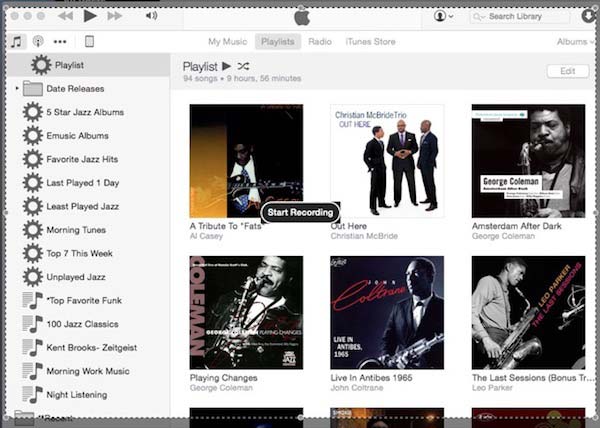
Monosnap
Monosnap, opracowany przez Farminers Limited, to kolejne bezpłatne i szybkie narzędzie do nagrywania ekranu dla użytkowników komputerów Mac. Wspaniałą cechą tego oprogramowania jest możliwość narysowania wskaźnika lub prostokąta podczas nagrywania wideo. Podczas nagrywania na komputerze możesz także używać wbudowanej kamery internetowej Mac lub dodać kamerę zewnętrzną.
Co więcej, ten rejestrator ekranu Mac umożliwia eksportowanie zrzutów ekranu lub nagrywanie wideo do wielu witryn pamięci masowej w chmurze, takich jak iCloud, Amazon S23, wszystkie sieci społecznościowe, a nawet przestrzeń do udostępniania w Internecie Monosnap.
Funkcje edycji Monosnap są zbyt ograniczone. Możesz tylko przyciąć początek lub koniec nagrania i zapisać jedną wizję edytowanego wideo.
- ZALETY
- Darmowy i szybki rejestrator ekranu wideo dla komputerów Mac
- Obsługa wbudowanej kamery internetowej Mac
- Eksportuj do wielu witryn pamięci masowej w chmurze
- Wady
- Ograniczone funkcje edycji
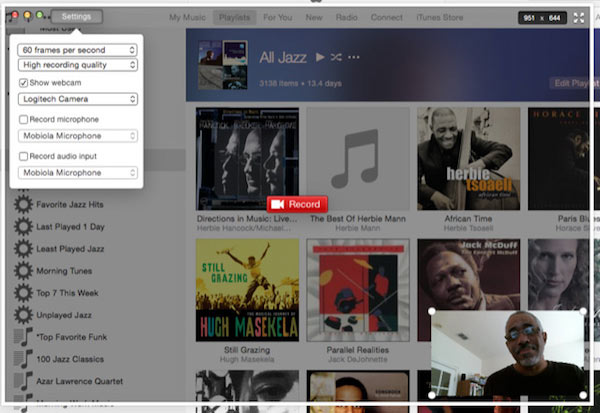
Capture Me
Capture Me, jako inny rejestrator ekranu Mac, zapewnia więcej możliwości tworzenia nagrań ekranowych. Jest skalowalny do różnych rozdzielczości i oferuje sporo opcji wyjściowych. Jeśli chodzi o pobieranie, Capture Me to naprawdę lekka aplikacja, która wymaga mniej miejsca niż przeciętne oprogramowanie.
Pozwala ci nagrywaj rozgrywki takie jak LOL, Rozgrywka PS3 / 4, filmy, tutorial na Macu swobodnie.
Jednak tryb nagrywania wideo „Again With No Sound” działa tylko przez ograniczony czas wynoszący jedną minutę, co jest dość bezradne przy nagrywaniu samouczków wideo.
- ZALETY
- Różne rozdzielczości o zmiennym rozmiarze
- Szereg opcji wyjściowych
- Wymagają mniej miejsca
- Wady
- Tryb „Znowu bez dźwięku” działa tylko przez 1 minutę

Część 2: Najlepsze 6 rejestratorów ekranu dla komputerów Mac (płatne)
ScreenRecord Studio ($ 16)
Podobnie jak QuickTime, ScreenRecord Studio to także wspaniały rejestrator ekranowy dla komputerów Mac. Umożliwia przechwytywanie i nagrywanie ekranu w wysokiej rozdzielczości oraz odgrywa kluczową rolę w tworzeniu szkoleniowych płyt CD, samouczków wizualnych, a nawet urządzeń monitorujących.
Jako lekki rejestrator ekranu Mac, ScreenRecord Studio ma przejrzysty i łatwy w użyciu interfejs, który może pomóc w obsłudze bez wysiłku. Po nagraniu możesz także po prostu edytować nagranie wideo, na przykład dodając dane i czas. I obsługuje eksportowanie nagrań do różnych formatów.
Jeśli musisz powiedzieć jedną wadę ScreenRecord Studio, na nagranym filmie pojawią się słowa „Wersja demo”.
- ZALETY
- Nagrywaj w wysokiej rozdzielczości
- Przejrzysty i łatwy w obsłudze interfejs
- Po prostu edytuj funkcje
- Eksport do różnych formatów
- Wady
- Na nagraniu pojawia się „Wersja demonstracyjna”.
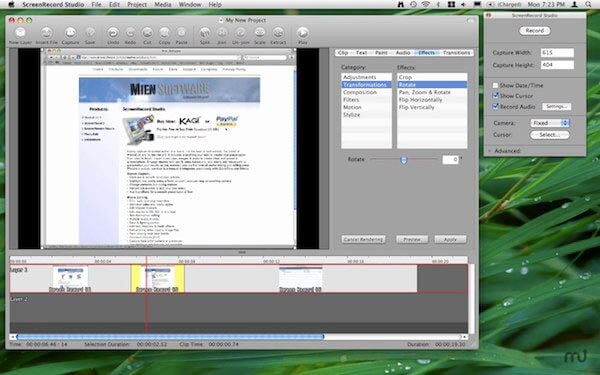
Snagit ($ 25)
Jeśli szukasz narzędzia do nagrywania ekranu na komputerze Mac, aby tworzyć krótkie, szybkie filmy lub przesyłać do postów na blogu, Snagit powinien być najlepszym wyborem. Dzięki Snagit możesz szybko przesłać swoje krótkie nagranie do Screencast.com i osadzać połączone nagrania w blogach. Możesz także udostępnić nagrania wideo prywatnie.
W odróżnieniu od innych aplikacji do obsługi zrzutów ekranu, Snagit może pozostać wszystkimi nagraniami w określonym folderze, w którym można je przeszukiwać bez większego wysiłku. Możesz również użyć skrótu klawiaturowego do nagrywania ekranu lub narysować niestandardową ramkę na pulpicie, aby przechwycić i nagrać ekran.
Jako lekki rejestrator ekranu dla Mac, Snagit może zaoferować tylko proste edycje dla nagrania. Nie możesz dodawać tytułów ani innych adnotacji. Możesz także chcieć poznać niektóre alternatywy dla Snagita.
- ZALETY
- Pozostaw swoje nagrania w określonym folderze
- Narysuj niestandardową ramkę na pulpicie
- Twórz krótkie i szybkie filmy
- Wady
- Ograniczone i proste funkcje edycji
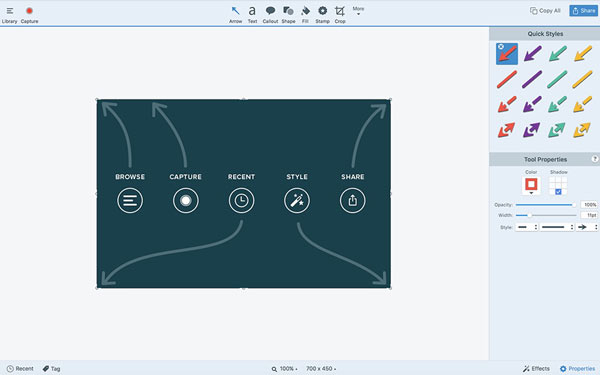
ScreenFlow ($ 99)
Jeśli chcesz uzyskać większą kontrolę nad przechwytywaniem i edycją ekranowych filmów, powszechnie używany ScreenFlow może spełnić twoje oczekiwania. Ten rejestrator ekranu dla komputerów Mac pozwala nagrywać wszystko na pulpicie komputera Mac, a także przycinać, powiększać i przesuwać nagranie, aby uzyskać idealnie wyglądającą produkcję.
Co więcej, możesz także dodawać adnotacje, objaśnienia i wyświetlać jeden lub wiele klipów w głównym filmie. Najnowsza wizja ScreenFlow poprawia dostęp w aplikacji do bibliotek iTunes i iPhoto, a także możliwość usuwania nieużywanego surowego materiału filmowego i dodawania więcej szablonów do stosowania nagrania do przycinania na osi czasu.
Podsumowując, będziesz zaskoczony tym, co przynosi ci set-dolarowy rejestrator ekranu Mac.
- ZALETY
- Umożliwia nagrywanie czegokolwiek na komputerze Mac
- Dodaj adnotacje, objaśnienia itp. do nagrania
- Popraw dostęp do iTunes w aplikacji
- Wady
- Cena ScreenFlow jest zbyt wysoka
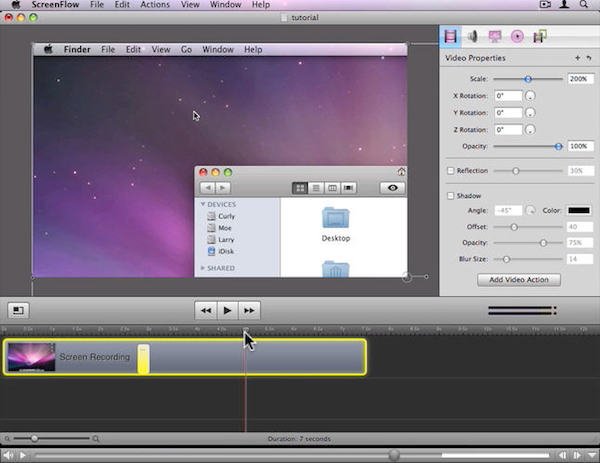
Screen Mimic ($ 65)
Screen Mimic to narzędzie do nagrywania na ekranie Mac zaprojektowane do tworzenia filmów Adobe Flash (SWF), Flash Video (FLV) oraz plików Quick Time (MOV). Filmy w wyżej wymienionych formatach można znacznie łatwiej przesyłać do stron internetowych i aplikacji.
Najnowsza wizja Screen Mimic poprawia wskazanie stanu, gdy zatrzymujesz nagrywanie, a także rozwiązuje problem, który ScreenMimic może nie monitować o zapisanie niezapisanego wideo przy wyjściu z oprogramowania.
Chociaż ScreenMimic nie jest tak doskonały, a jego cena jest trochę wysoka, zasługuje na to, aby spróbować, jeśli naprawdę podoba Ci się sposób, w jaki działa ten ekranowy rejestrator Mac.
- ZALETY
- Popraw wskazanie stanu podczas pauzy
- Zapisz niezapisany film podczas zamykania oprogramowania
- Wady
- Wysoka cena, ale niedoskonała obsługa
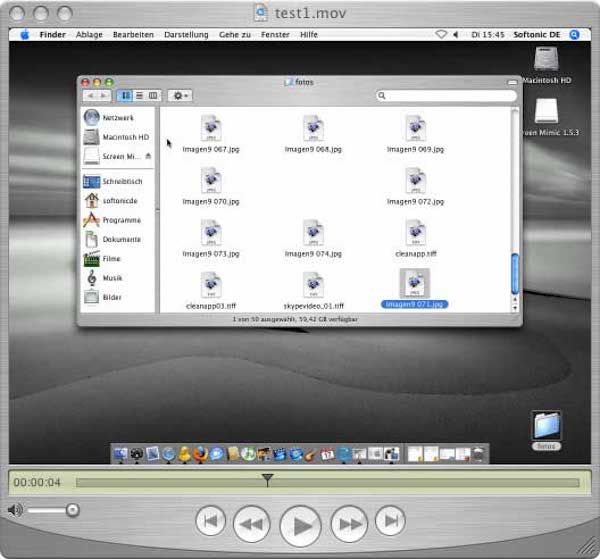
Snapz Pro X ($ 69)
Snapz Pro X umożliwia łatwe i łatwe przechwytywanie i zapisywanie wszystkiego na komputerze Mac. Po nagraniu możesz zapisać pliki wideo jako pliki Quick Time lub zrzut ekranu bezpośrednio, udostępnić je na stronach internetowych, umieścić na swoim blogu lub przesłać do dowolnego miejsca.
Ten doskonały rejestrator ekranu dla komputerów Mac jest podobno „20 razy szybszy” niż jakiekolwiek inne oprogramowanie do nagrywania ekranu i oferuje wiele wspaniałych funkcji ułatwiających edycję wideo. Jednak Snapz Pro X kosztuje 69 USD, a interfejs wygląda na nieco przestarzały.
- ZALETY
- Z łatwością przechwytuj i nagrywaj wszystko na komputerze Mac
- Podobno jest 20 razy szybszy niż inne produkty
- Wady
- Cena oprogramowania jest wysoka
- Interfejs wygląda na trochę przestarzały
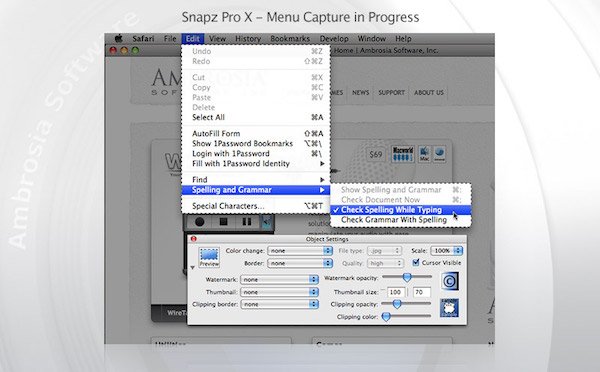
Camtasia Stuido ($ 249)
Camtasia Stuido to jeden z najbardziej popularnych i profesjonalnych rejestratorów ekranowych na komputery Mac i PC. Nie tylko ekran nagrywania, dodawanie wideo, obrazów, dźwięku i prezentacji PowerPoint, ale także łatwe edytowanie wideo, stosowanie wielu efektów i wiele innych. Co więcej, zawsze można dodawać adnotacje, przejścia i głosy do wielościeżkowej osi czasu.
Ale jest jedna poważna wada dla nagrywarki z ekranem Mac, edytowanie plików powinno być nieco skomplikowane z powodu potężnych funkcji edycyjnych programu.
- ZALETY
- Profesjonalny rejestrator ekranu Mac
- Zastosuj wiele efektów do nagrywania filmów
- Dodaj adnotację, przejścia do wielościeżkowej osi czasu
- Wady
- Skomplikowana edycja plików
- Cena jest zbyt wysoka
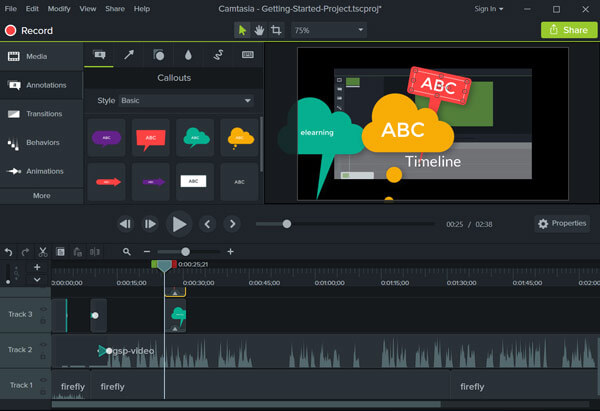
Powyższe najlepsze rejestratory ekranu 10 są przeznaczone dla komputerów Mac. Jeśli używasz iPhone'a lub iPada, odwiedź tę stronę, aby pobrać Rejestratory ekranu iPhone tutaj.
Część 3: Często zadawane pytania dotyczące Screen Recorder dla komputerów Mac
1. Jak nagrać ekran na komputerze Mac z dźwiękiem?
Aby nagrać ekran komputera Mac, możesz użyć programu QuickTime, aby rozpocząć nagrywanie ekranu. Jeśli chcesz nagrać dźwięk również na komputerze Mac, możesz także użyć QuickTime, ale nie jest to wystarczająco dobre, ponieważ może nagrywać dźwięk tylko przez zewnętrzne głośniki i wbudowany mikrofon. Tutaj polecamy najlepszy rejestrator ekranu o nazwie Apeaksoft Screen Recorder dla komputerów Mac, który umożliwia płynne nagrywanie ekranu z dźwiękiem na komputerze Mac. Można go używać do nagrywania dźwięku z systemu audio, mikrofonu lub obu z wysoką jakością dźwięku.
2. Czy mogę nagrać dźwięk na komputerze Mac?
Tak, możesz użyć narzędzia takiego jak Apeaksoft Screen Recorder dla komputerów Mac, które pomoże Ci nagrać dźwięk na komputerze Mac. The najlepszy rejestrator dźwięku może pomóc w przechwytywaniu dźwięku z systemu audio, mikrofonu lub obu z zachowaniem wysokiej jakości dźwięku. Możesz nagrywać muzykę, radio lub podcasty zamiast je pobierać i zapisywać przechwycony dźwięk w formacie MP3, WMA, AAC, M4A itp., aby ułatwić odtwarzanie.
3. Czy mogę nagrywać wideo i audio na komputerze Mac za pomocą QuickTime?
QuickTime Player może współpracować z nagrywaniem ekranu i dźwięku. QuickTime to dobry wybór, aby dowiedzieć się, jak nagrywać wideo i audio na komputerze Mac. Co więcej, możesz także wykonać łatwą edycję swoich filmów za pomocą QuickTime Player.
4. Czy jest jakaś aplikacja do nagrywania ekranu dla komputerów Mac?
Absolutnie. Możesz dostać rejestratory ekranu, takie jak Icecream Screen Recorder, Loom Screen Recorder i nie tylko z App Store na komputerze Mac.
Wnioski
Kiedy trzeba ekran nagrywania na komputerze Macniezależnie od tego, czy chodzi o zwycięstwa w grach, samouczki wideo, filmy, czy nawet obrazy, w tym artykule możesz znaleźć odpowiedni rejestrator ekranu dla komputerów Mac. Jeśli masz inne pytania dotyczące najlepszego rejestratora ekranu dla komputerów Mac, możesz udostępnić więcej informacji w artykule.